Lưu ý: Hướng dẫn này sử dụng trong 2 trường hợp đăng ký mới và thay đổi lại CKS USB Token trên mạng đấu thầu quốc gia
I. Điều kiện cần thiết để kết nối chứng thư số công cộng trên mạng ĐTQG
Để thực hiện kết nối chứng thư số trên mạng ĐTQG, máy tính người dùng cần đảm bảo:
- Máy tính sử dụng hệ điều hành Windows 7 trở lên. Khuyến khích dùng hệ điều hành Windows 10 trở lên.
- Máy tính có cấu hình tối thiểu 4GB RAM.
- Cắm USB Token chứa chứng thư số đã được kết nối với máy tính.
II. Cài đặt trợ ứng dụng eGP – Agen vào máy tính
Để thực hiện kết nối và ký số trên mạng ĐTQG, người dùng cần phải cài đặt trợ ứng dụng eGP – Agen
Lưu ý:
Đây là bộ cài phiên bản mới nhất được phát hành vào ngày 14/09/2022. Những trường hợp đã cài đặt trước đó, vui lòng gỡ phiên bản cũ và cài đặt phiên bản mới này.
1. Tải và cài đặt eGP – Agen theo link dưới đây:
https://muasamcong.mpi.gov.vn/web/guest/user-manual
2. Hướng dẫn cụ thể như sau:
- Click vào link cài đặt eGP – Agen
- Lựa chọn hệ điều hành máy tính đang sử dụng
- Click vào biểu tượng để tải về máy
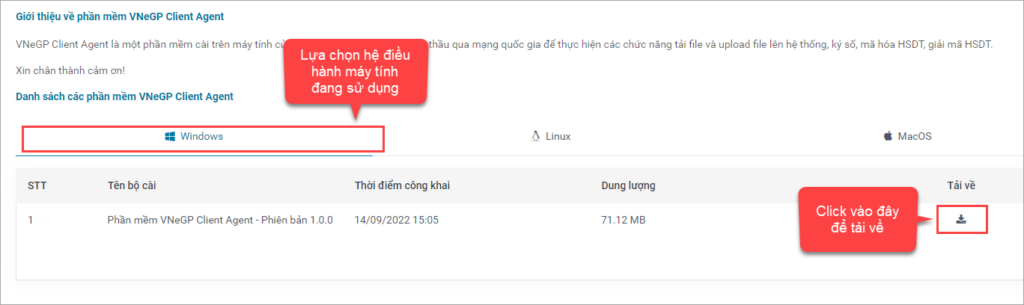
- Tải thành công, người dùng nhận được file nén eGP – Agent.rar
- Tiến hành giải nén file và click vào file Setup để tiến hành cài đặt
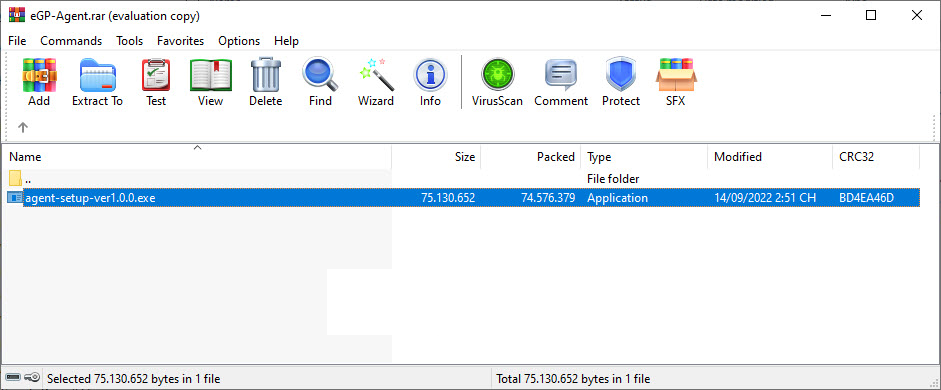
- Chọn ổ để cài đặt file. Nhấn Next.
- Tích chọn “Create a desktop shortcut”. Nhấn Next.
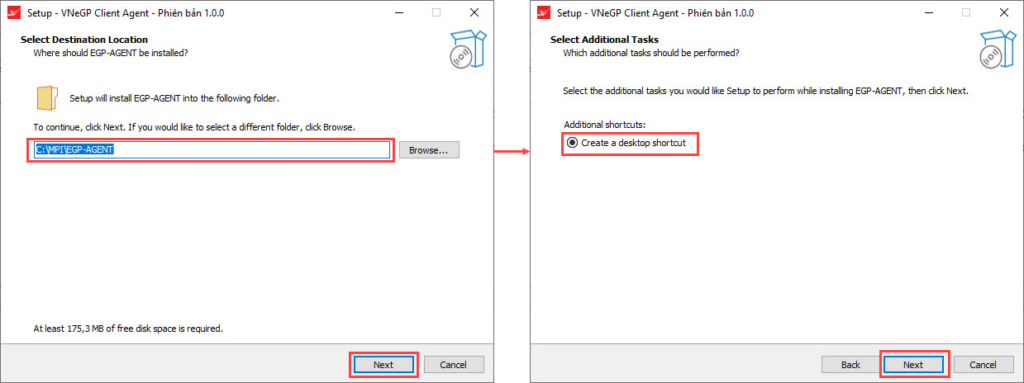
- Nhấn Finish để hoàn thành việc cài đặt eGP – Agent.
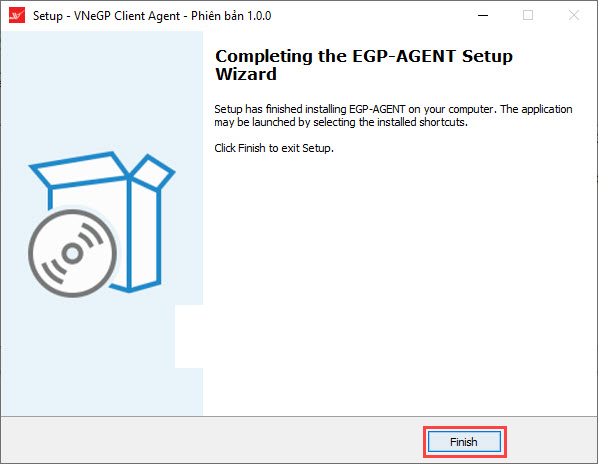
Sau khi cài đặt thành công, người dùng sẽ nhìn thấy biểu tượng của eGP – Agent ở ngoài màn hình. Người dùng cần thực hiện:
- Vui lòng khởi động lại máy tính.
- Click đúp vào biểu tượng để chạy eGP – Agent.
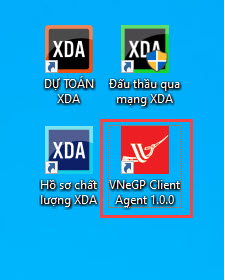
Khi khởi động eGP – Agent sẽ có icon hiển thị ở góc trái màn hình. Tại đó thì anh/chị có thể kiểm tra thông tin phiên bản và cập nhật phiên bản.
III. Hướng dẫn đăng ký chứng thư số công cộng trên mạng đấu thầu quốc gia
Để cài đặt CTS công cộng sử dụng trên hệ thống mạng đấu thầu quốc gia mới, người dùng cần đăng nhập tài khoản của mình vào hệ thống mới và cắm USB Token đã được đơn vị cung cấp dịch vụ CTS công công cung cấp trước khi thực hiện theo các bước sau đây:
Lưu ý:
Trước khi thực hiện đăng ký chứng thư số, vui lòng thực hiện:
- Cắm USB Token vào máy tính.
- Khởi động eGP -Agent.
Bước 1: Đăng nhập
- Sau khi đăng nhập tài khoản thành công, Chọn Biểu tượng bên cạnh mã định danh
- Chọn Trang cá nhân như hình bên dưới.
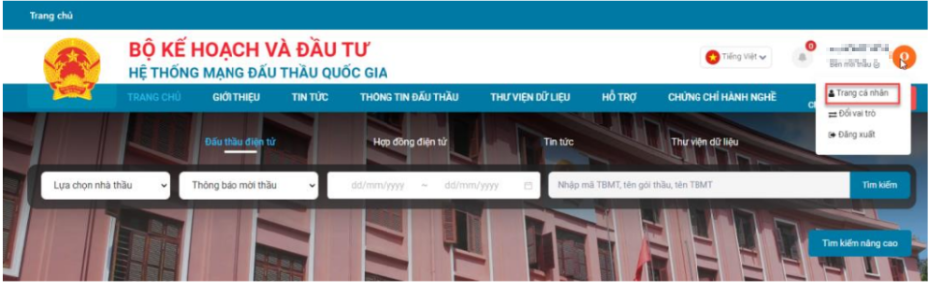
Bước 2: Đăng ký chứng thư số
- Màn hình sẽ xuất hiện giao diện trang cá nhân của anh/chị.
- Chọn Đăng ký chứng thư số ở phía dưới Danh mục.
- Chọn tiếp Đăng ký Chứng thư số ở góc phải để tiến hành cài đặt chứng thư số công cộng cho tài khoản sử dụng.
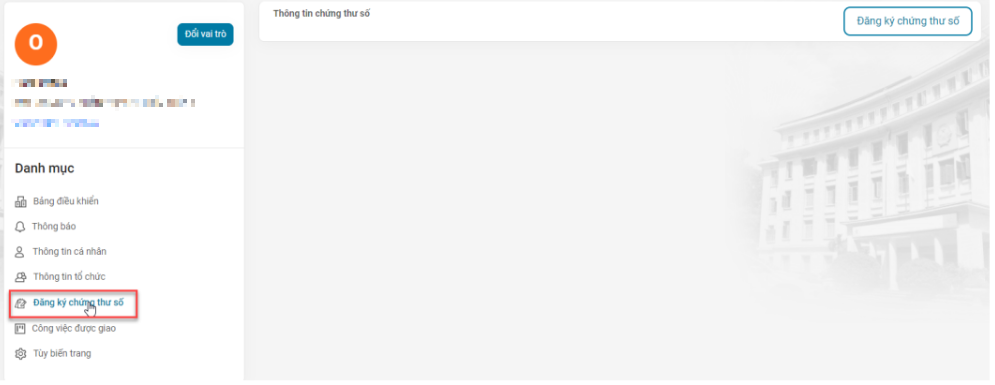
Sau khi chọn mục Đăng ký chứng thư số màn hình sẽ hiển thị danh sách các Chứng thư số đã được ghi nhận từ USB Token bao gồm các thông tin:
- Nhà cung cấp dịch vụ CTS công cộng;
- Tên người sử dụng CTS;
- Tên đơn vị của người sử dụng CTS;
- Số chứng thực của người sử dụng CTS;
- Số serial;
- Ngày hiệu lực; Ngày hết hiệu lực;
- Trạng thái hoạt động.
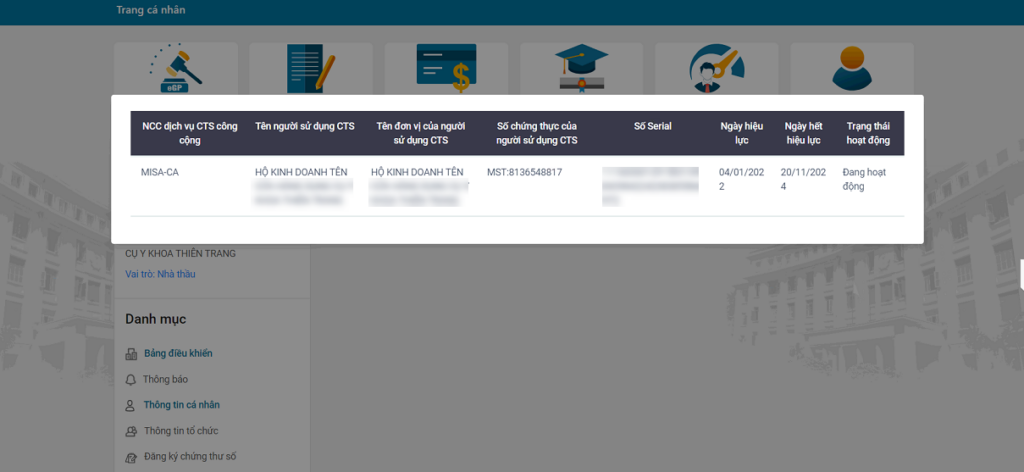
- Người sử dụng bấm chọn chứng thư số muốn đăng ký trên hệ thống.
Sau khi lựa chọn CTS công cộng, tại đây người sử dụng kiểm tra các thông tin của Chứng thư số. Có thể chọn Kiếm tra để xác nhận chứng thư số được chọn có trùng với Token đang cắm vào máy tính đang dùng hay không.
- Nếu đúng => Hệ thống hiển thị tích xanh
- Nếu sai => Hệ thống hiển thị dấu X đỏ
Sau khi kiểm tra các thông tin, người sử dụng Chọn Lưu.
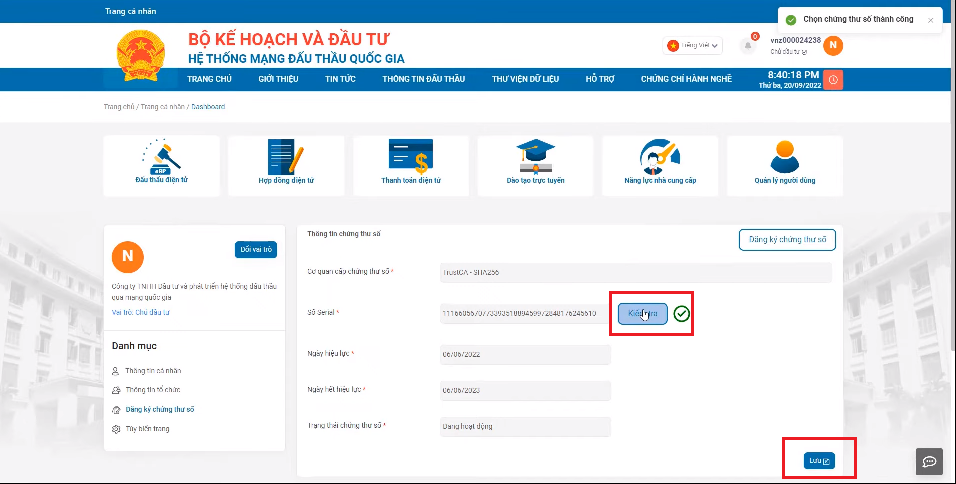
Sau khi Lưu CTS công cộng thành công. Hệ thống hiển thị form yêu cầu người sử dụng nhập mã xác thực:
- Mã xác thực được gửi qua Email đăng ký tài khoản sử dụng
- Hoặc xác nhận thông qua ứng dụng dụng Google Authenticator.
- Khi đã có mã xác thực người sử dụng chỉ cần điền vào ô Nhập mã xác thực => Chọn Gửi.
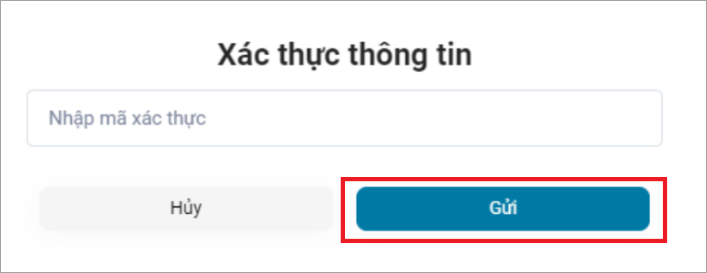
Sau khi hoàn thành đăng ký, hệ thống gửi email thông báo hoàn thành đăng ký chứng thư số trên hệ thống mạng đấu thầu quốc gia mới.






 024 3795 9595
024 3795 9595 https://www.misa.vn/
https://www.misa.vn/




